AKO AKO-5004 Software Guide d'installation
PDF
Télécharger
Document
5004H103 Ed. 02 F Procédure d’installation du logiciel AKO-5004 Table des matières 1 Configuration minimum requise................................................................... ¡Error! Marcador no definido. 2 Procédure d’installation ............................................................................... ¡Error! Marcador no definido. 3 Désinstallation du produit (Automatique) ..................................................... ¡Error! Marcador no definido. 4 Désinstallation manuelle ............................................................................. ¡Error! Marcador no definido. 2 Configuration minimum requise La configuration minimum requise pour le bon fonctionnement de AKO5004 est la suivante : Système de fichiers NTFS. Systèmes d’exploitation : Windows XP SP2, Windows Vista 32 bits, Windows 7 32 bits ou Windows 2003 Server. Microsoft Internet Explorer 6.0 ou supérieur. 512 Mo de mémoire RAM Processeur de 800 MHz Espace de disque dur d’environ 100 Mo par sonde connectée pendant un an sur n’importe quel appareil. Lecteur CD-ROM Souris Carte graphique et moniteur VGA. Résolution recommandée 1024x768. 1 port USB disponible. 3 Procédure d’installation Insérez le CD fourni dans le lecteur CD de votre ordinateur, comme indiqué dans la boîte de dialogue cidessous affichée : La langue par défaut est l’espagnol mais vous pouvez changer de langue en cliquant sur le menu déroulant : Une fois la langue choisie, appuyez sur le bouton Accepter. Comme vous pouvez le constater, le contrat de licence s’affichera. Vous y trouverez les conditions générales que tout utilisateur du programme doit accepter pour pouvoir poursuivre la procédure d’installation. 4 Si vous sélectionnez le bouton Repousser, vous quitterez immédiatement la procédure d'installation du logiciel. Pour accepter les conditions, vous devez cocher l’option J’ai lu et j’accepte les conditions du contrat puis appuyer sur Accepter. Comme indiqué dans l’écran suivant, le système vous permettra de sélectionner le dossier dans lequel l’application sera installée. 5 En cliquant sur Modifier, vous accéderez à l’arborescence de dossiers de votre ordinateur, vous pourrez y choisir le sous-dossier pour l’installation : Placez-vous sur le sous-dossier de votre choix puis cliquez sur Sélectionner, le dossier sélectionné s’affichera comme Dossier d’installation. ATTENTION, : nous vous recommandons de ne pas changer le dossier d’installation par défaut. Cliquez ensuite sur Installer et la procédure d’installation démarrera. La première boîte de dialogue affiche un message qui vous indique que vous devrez être présent au cours de la procédure d'installation car plusieurs questions auxquelles vous devrez répondre s'afficheront. Appuyez sur Accepter et la procédure d’installation du logiciel démarrera. Le système démarrera alors l’installation des différentes applications qui composent AKO 5004. 6 Il se peut que l'exécutable d'installation affiche la boîte de dialogue suivante, il s'agit d'un message à caractère informatif qui vous indique une tentative d'installation d'un fichier dll qui est déjà dans le système, appuyez sur Accepter et la procédure se poursuivra. Le système démarrera alors l’installation des différents produits qui composent AKO 5004 et affichera les boîtes de dialogue suivantes : 7 À ce stade et dans certains cas, il se peut que le système affiche la boîte de dialogue suivante (il est possible qu'elle soit masquée jusqu'à la fin de l'installation) : Cette alerte de sécurité de Windows relève du système de Pare-feu du système d’exploitation. Appuyez alors sur Débloquer. 8 En installant le produit (PHP 5.2.0), le système affichera la question suivante : Vous répondrez de manière affirmative puis deux nouveaux messages s’afficheront : Appuyez sur Accepter et le système poursuivra l’installation. 9 L’exécutable affichera la boîte de dialogue suivante qui vous indiquera que l’installation a été correctement réalisée. Appuyez sur Sortir pour fermer l’installation. ATTENTION : vous devez redémarrer l’ordinateur pour que l’application fonctionne correctement. 10 Désinstallation du produit (Automatique) AKO 5004 est doté d’une procédure automatique de désinstallation, pour exécuter la désinstallation, vous devez exécuter le programme Uninstall AKO 5004 qui se trouve dans : Cette application vous guidera à travers la procédure de désinstallation du produit. Il vous invitera d’abord à choisir la langue : 11 Une fois celle-ci sélectionnée, appuyez sur Accepter, la procédure d’installation démarrera au moyen d’une boîte de dialogue d’information qui vous indiquera que la procédure est irréversible et vous demandera de confirmer la désinstallation. Si vous souhaitez vraiment désinstaller AKO 5004, appuyez sur le bouton Désinstaller. La procédure vous demandera si vous souhaitez vraiment poursuivre, si oui, appuyez sur Oui. 12 Dès cet instant, l’assistant de désinstallation commencera à afficher une série de boîtes de dialogue comprenant les informations relatives à la désinstallation du produit, vous devrez suivre les instructions de ce manuel pour effectuer la désinstallation : Appuyez dans la boîte de dialogue ci-dessous affichée sur Next : 13 Cochez l’option Remove puis appuyez sur Next : Appuyez à nouveau sur Remove : Appuyez sur Finish : 14 Appuyez sur Next : Cochez l’option Remove puis appuyez sur Next : 15 Appuyez à nouveau sur Next : Appuyez sur Finish : 16 Si le message suivant s’affiche, appuyez sur Accepter. Dans la boîte de dialogue ci-dessous affichée, cochez l’option Remove et Next. Appuyez à nouveau sur Next : Appuyez sur Finish 17 18 L’application vous indique que la désinstallation est terminée, appuyez sur Sortir. ATTENTION, vous devez redémarrer l’ordinateur pour que la désinstallation se termine correctement. 19 Désinstallation manuelle Si vous rencontrez des problèmes avec le fichier de désinstallation ou si vous avez une version du logiciel AKO 5004 qui ne contient pas cette fonction, veuillez suivre la procédure suivante pour désinstaller manuellement le produit : 1. Arrêter et Fermer le serveur AKO5004, appuyez avec le deuxième bouton sur l’icône cochez l’option Arrêter. Dès que l'icône devient rouge, appuyez à nouveau avec le deuxième bouton de la souris et cochez l'option Exit. 2. Arrêter et Fermer le serveur Apache HTTP Server, ouvrez la boîte de dialogue Apache Monitor (cliquez droit sur l’icône et sélectionnez Open Apache Monitor). Sélectionnez le service Apache2 et appuyez sur Stop, lorsque le service affiche l'icône d'état en rouge, appuyez sur Exit. 3. Désinstaller Apache HTTP Server 2.2.3, pour désinstaller ce produit, vous devez utiliser Ajouter ou Supprimer des programmes de Windows. 4. Désinstaller Java(TM) SE Runtime Environment 6, pour désinstaller ce produit, vous devez utiliser Ajouter ou Supprimer des programmes de Windows. 5. Désinstaller PHP 5.2.0, pour désinstaller ce produit, vous devez utiliser Ajouter ou Supprimer des programmes de Windows. 6. Désinstaller PostgreSQL 8.1., pour désinstaller ce produit, vous devez utiliser Ajouter ou Supprimer des programmes de Windows. 7. Supprimer le dossier d’installation de AKO5004 (AKO5004 est installé par défaut dans C:\Program Files\AKO5004\) Une fois les 7 étapes terminées, vous devez redémarrer l’ordinateur pour que tous les changements soient pris en compte. 20 21 355004103 REV. 01 2011 ">
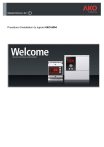
Lien public mis à jour
Le lien public vers votre chat a été mis à jour.